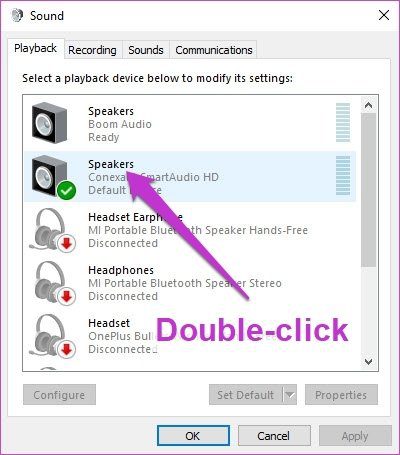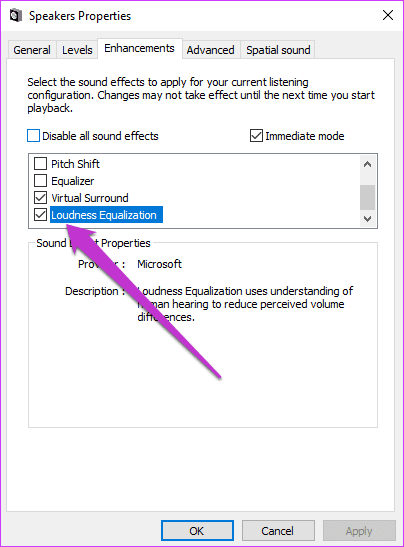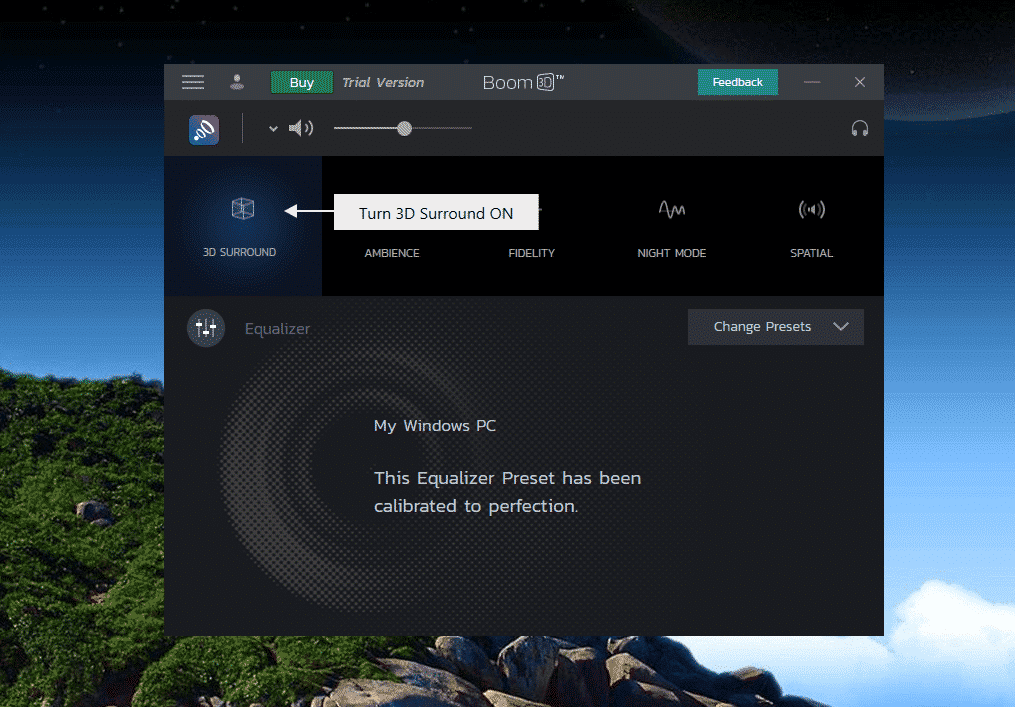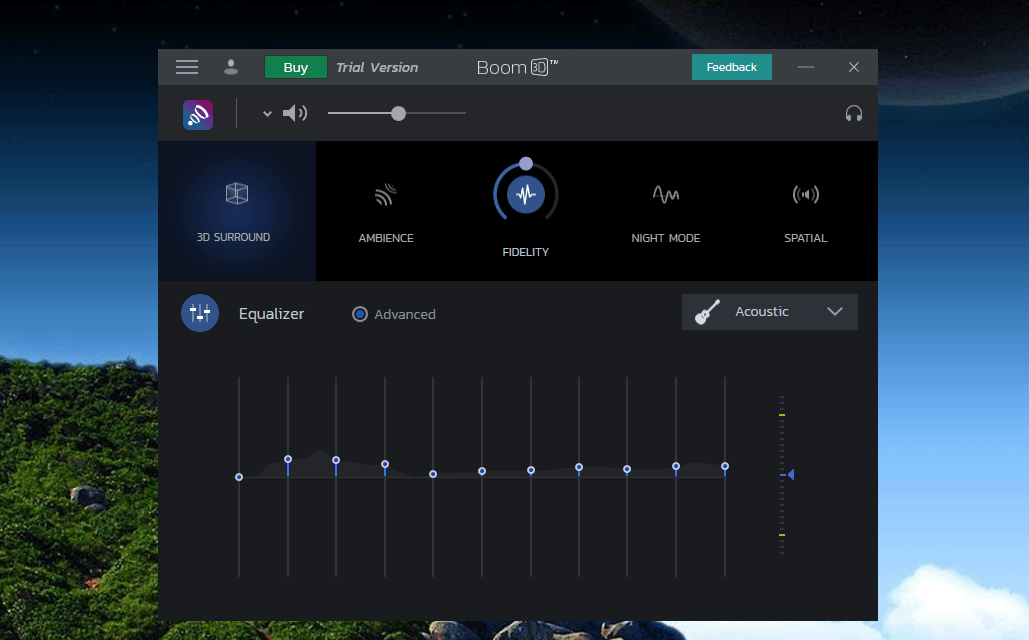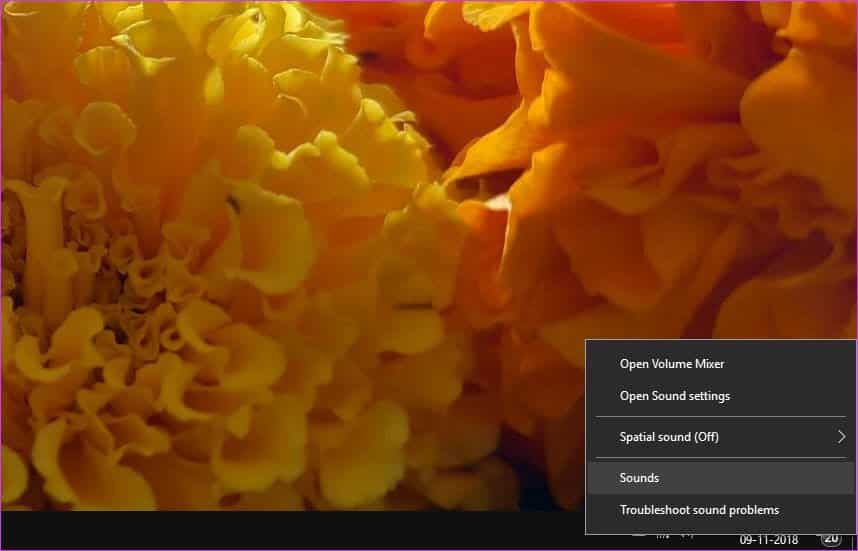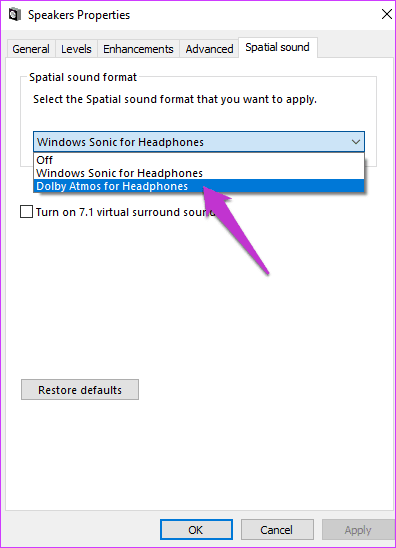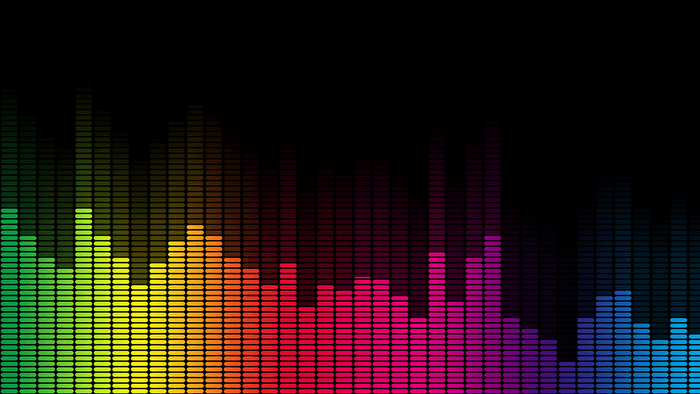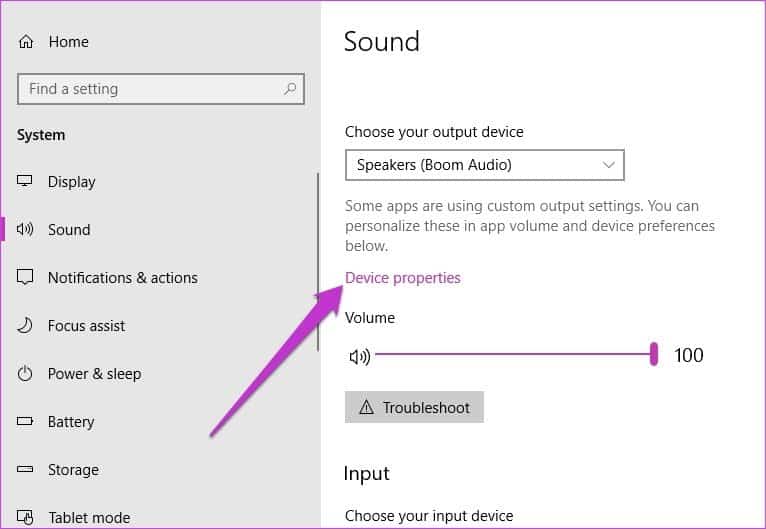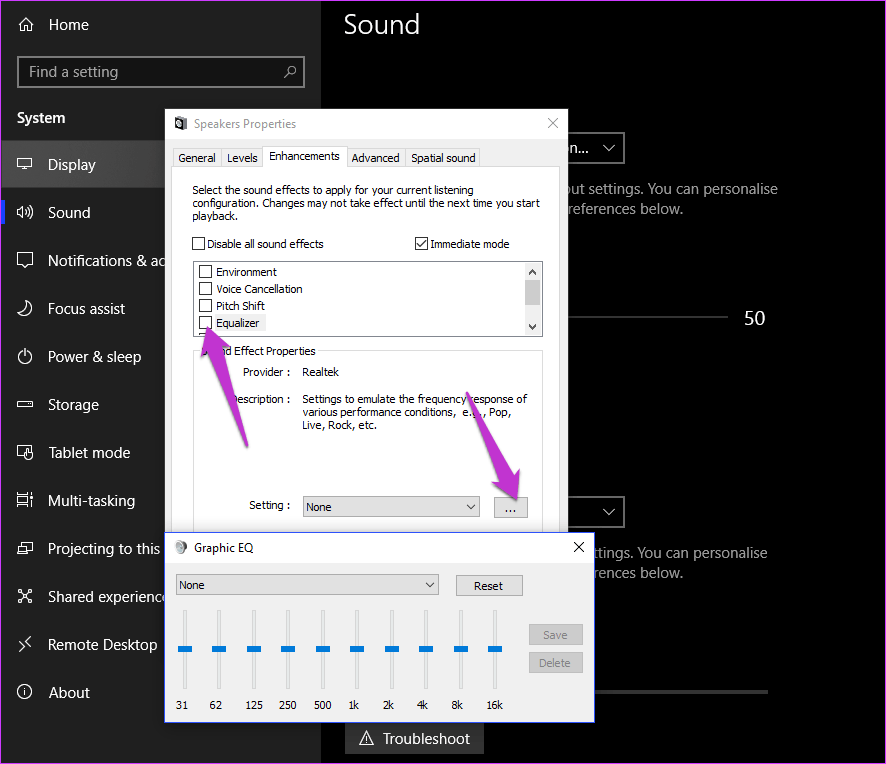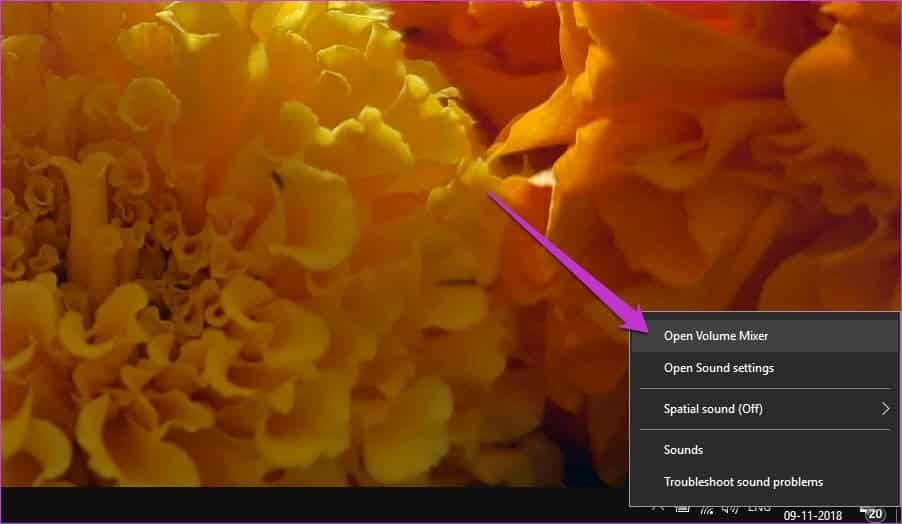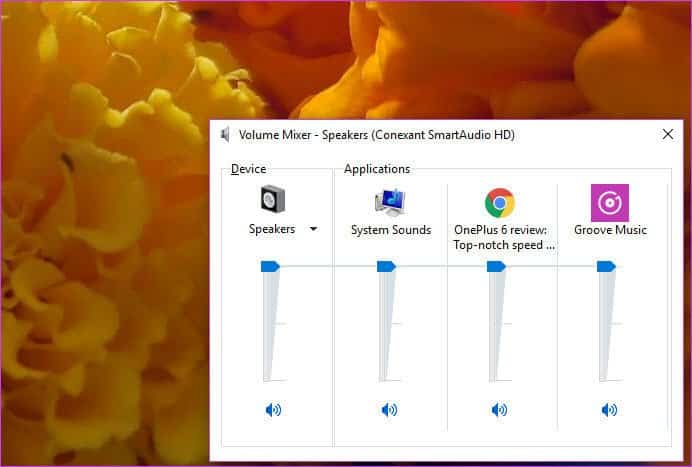6 großartige Möglichkeiten für einen lauteren und besseren Sound auf Ihrem Windows 10-PC
Der Medienkonsum auf Computern, Laptops und Smartphones steigt dank Streaming-Diensten weiter an. Die Tatsache, dass Sie Ihre Lieblingssendung oder Ihren Lieblingsfilm fast überall ansehen können, ist ein Kuchenzauber. Wenn Ihr Windows 10-PC jedoch einen schwachen Ton ausgibt, kann dies das Erlebnis beeinträchtigen.
Machen Sie sich keine Sorgen, denn wir haben eine Reihe praktischer Tipps, um den Ton auf Ihrem Windows 10-PC lauter und besser zu verstärken, obwohl alle auf Ihrem PC möglicherweise nicht funktionieren, da jeder PC leicht unterschiedliche Hardware- und Soundeinstellungen hat. Abhängig von der Soundkarte oder dem Soundchip Ihres PCs empfiehlt es sich, alle Optionen auszuprobieren, bevor Sie in einen Satz externer Lautsprecher investieren.
Lass uns mal sehen.
1. Verbessertes Soundsystem
Windows hat einige klangverbessernde Funktionen, die jedoch leider oft übersehen werden. Einer davon ist der Loudness Equalizer, der bei Aktivierung die maximale Lautstärke um etwa 150% erhöht. Diese Funktion funktioniert bei den meisten integrierten Soundkarten und Sie finden sie unter Soundeinstellungen.
Um auf die Soundeinstellungen zuzugreifen, klicken Sie mit der rechten Maustaste auf das Lautstärkesymbol in der Taskleiste und wählen Sie Sounds. Doppelklicken Sie unter Wiedergabe auf die Option Lautsprecher, um die Eigenschaften der Lautsprecher anzuzeigen.
Gehen Sie nun zur Registerkarte Erweiterungen und aktivieren Sie die Option Loudness Equalization.
- Hinweis: Diese Funktion ist bei älteren Treibern für integrierte Soundkarten und Soundchips in Windows 10-Computern nicht verfügbar.
2. Holen Sie sich Audio-Support
Wenn Ihr System keine Unterstützung für Loudness Equalization unterstützt, ist es am besten, in einen Audio-Enhancer eines Drittanbieters wie Boom 3D zu investieren. Diese Lautstärke-Booster- und Equalizer-App erhöht nicht nur die Gesamtsystemlautstärke, sondern vereint auch eine Handvoll Audio-Funktionen.
Eine der Hauptfunktionen von Boom 3D ist 3D Surround, das ein lokalisiertes Surround-Sound-Erlebnis in die Kopfhörer bringt. Sein Vorteil ist, dass es nicht hardwareabhängig ist und über mehrere Kopfhörer funktioniert.
Darüber hinaus bietet es vier Soundeffekte – Ambience, Fidelity, Night Mode und Spatial. Wenn Sie Ihr Audioerlebnis verbessern möchten, können Sie außerdem die EQ-Einstellungen und Voreinstellungen optimieren.
- Hinweis: Boom 3D Windows wird mit einer kostenlosen 30-Tage-Testversion geliefert.
3. HOL DIR ATMOS DOLBY für räumlichen Klang
Eine weitere gute Möglichkeit, den Klang zu erhöhen, besteht darin, die Funktion „Dolby Atmos für Kopfhörer“ zu aktivieren. Das Windows 10 Creators Update brachte diese Funktion auf viele PCs und ermöglicht Ihnen ein räumliches Audioerlebnis auf Ihren Kopfhörern.
Im Gegensatz zu herkömmlichem Dolby Atmos benötigt diese Funktion keine spezielle Hardware oder einen speziellen Receiver. Stattdessen ist es ein digitaler Signalprozessor, der das Audio Ihres PCs mischt, um ein verbessertes Audioerlebnis zu erzielen. Das Dolby Atmos-Headset ist für viele Spiele erhältlich, darunter Assassin's Creed, Rise of the Tomb Raider und Gears of War 4.
Um diese Funktion zu aktivieren, gehen Sie zu Sounds und doppelklicken Sie auf ein Audiogerät. Wählen Sie nach dem Einsteigen die Registerkarte Spatial Sound und wählen Sie Dolby Atmos für Kopfhörer aus dem Dropdown-Menü.
Wenn Sie zum ersten Mal darauf zugreifen, wird ein Microsoft Store-Link geöffnet, um eine kostenlose Testversion zu aktivieren. Ist Ihnen aufgefallen, dass es sich um eine kostenpflichtige Funktion handelt?
4. Mit EQ-Einstellungen spielen
Der Musikfan in Ihnen weiß vielleicht, dass der perfekte Sound eigentlich ein Mythos ist. Bei Musik dreht sich alles um persönliche Vorlieben. Wenn Sie also feststellen, dass der Bass den Bass übertönt, können Sie die Intensität jederzeit im System-Equalizer anpassen.
Glücklicherweise verfügen Windows 10-PCs über einen nativen Equalizer, mit dem Sie die Bänder optimieren und ein benutzerdefiniertes Profil erstellen können. Obwohl dies eine wesentliche Komponente ist, können Sie jederzeit Anpassungen vornehmen, um eine bessere Audioausgabe als die Werkseinstellungen zu erzielen.
Um auf den Equalizer zuzugreifen, gehen Sie zu den Audioeinstellungen und wählen Sie die Geräteeigenschaften aus. Klicken Sie anschließend auf Verbesserungen und deaktivieren Sie das Kontrollkästchen Equalizer aus der Liste.
Werkseinstellungen.
Wählen Sie nun ein Profil nach Ihrem Geschmack und klicken Sie auf die Schaltfläche mit den drei Punkten daneben. Passen Sie die Bänder nach Ihrem Geschmack an. Und ja, es ist ein langsamer und zeitaufwändiger Prozess, aber es lohnt sich. Beachten Sie, dass die Bassfrequenzen immer links liegen, während die Höhen rechts liegen. Die mittleren Frequenzen sind gut, in der Mitte.
5. Soundkartentreiber aktualisieren
Bei Soundproblemen können Sie auch die Soundkartentreiber aktualisieren. Im Allgemeinen benachrichtigen alle großen Unternehmen die Benutzer, wenn ein Update verfügbar ist. Wenn ja, können Sie direkt auf die angegebene Website gehen, um den besagten Treiber herunterzuladen.
Alternativ können Sie zum Geräte-Manager (Windows-Taste + X) gehen und auf Audioeingänge und -ausgänge doppelklicken, um ihn zu erweitern. Klicken Sie mit der rechten Maustaste darauf und wählen Sie Treibersoftware aktualisieren.
6. Stellen Sie mehrere Audioausgaben für verschiedene Medien ein
Vorbei sind die Zeiten, in denen es ein einziges Audioausgabegerät oder einen einzelnen Musikplayer gab. Jetzt haben wir nicht nur mehrere Lautsprecher und Kopfhörer in unsere Windows 10-PCs integriert, sondern es gibt auch eine Vielzahl von Audio-bezogenen Tools. Es ist normal, dass all diese Apps und Geräte eine Audioausgabe benötigen. Schließlich möchten Sie nicht die gleichen Lautstärkepegel über VLC, Chrome und Kopfhörer.
Um einzelne Lautstärken einzustellen, klicken Sie mit der rechten Maustaste auf das Lautstärkesymbol und wählen Sie Lautstärkemixer öffnen. Alle geöffneten Apps werden auf der rechten Seite angezeigt, während Geräte auf der linken Seite sind.
Alles, was Sie tun müssen, ist die Lautstärke nach Ihren Wünschen einzustellen und schon kann es losgehen.
Alternativ können Sie zu Toneinstellungen > Andere Audiooptionen > Geräte- und App-Lautstärkeeinstellungen gehen und unterschiedliche Ein- und Ausgabelautstärken für Apps und Geräte einstellen.
Ural Solodod
Hier sind einige Optimierungen, die Sie verwenden können, um einen besseren Sound auf Ihrem Windows 10-PC zu erzielen.Je nach Hardware und Modell des Geräts sind einige dieser Einstellungen möglicherweise nicht vorhanden. Wenn dies der Fall ist, scheint die Investition in einen Audio-Booster wie Boom 3D praktisch und machbar, da er den Ton auf Systemebene verstärkt, ohne sich mit den Audioeinstellungen zu befassen.